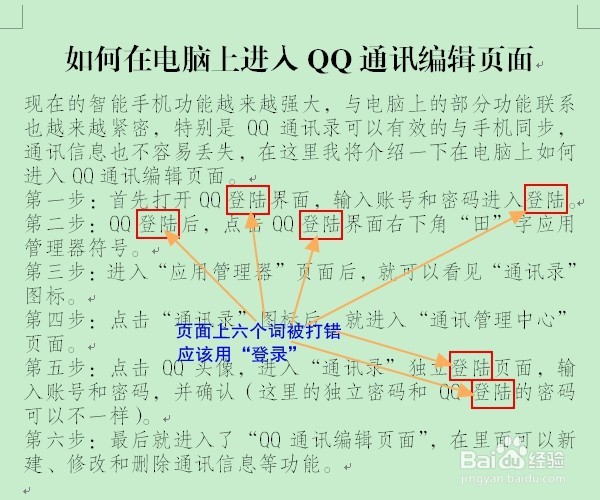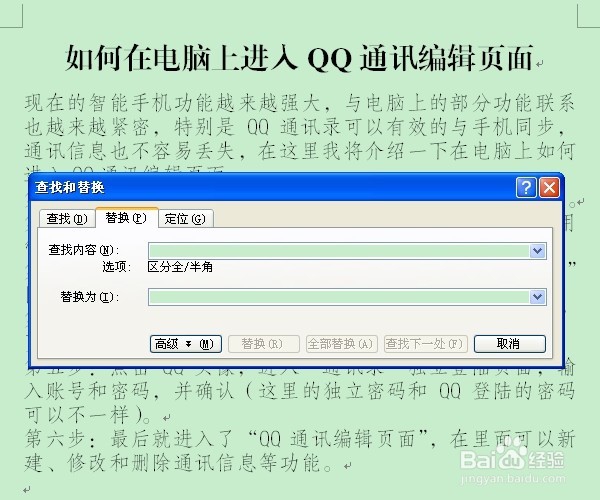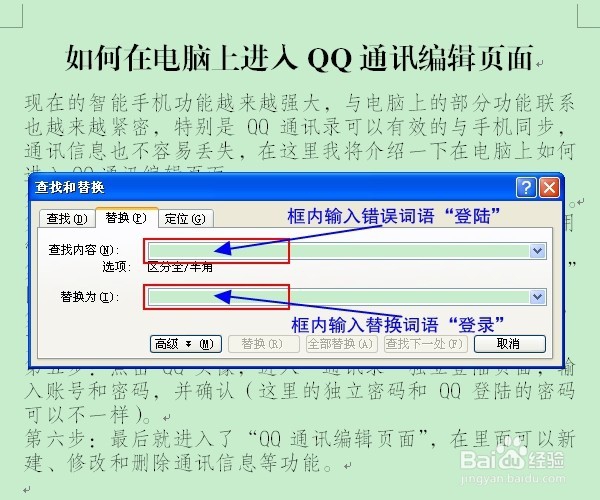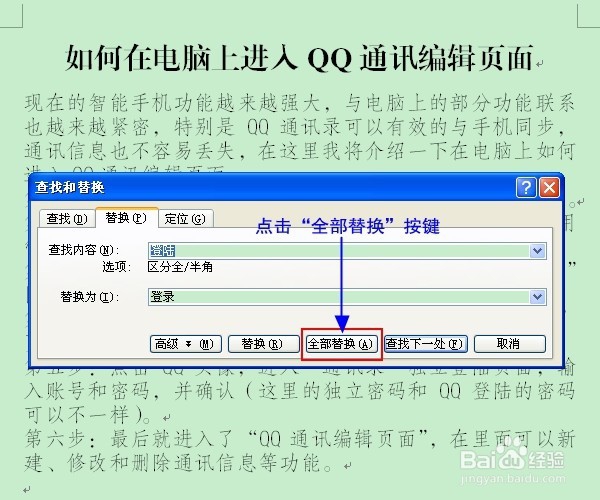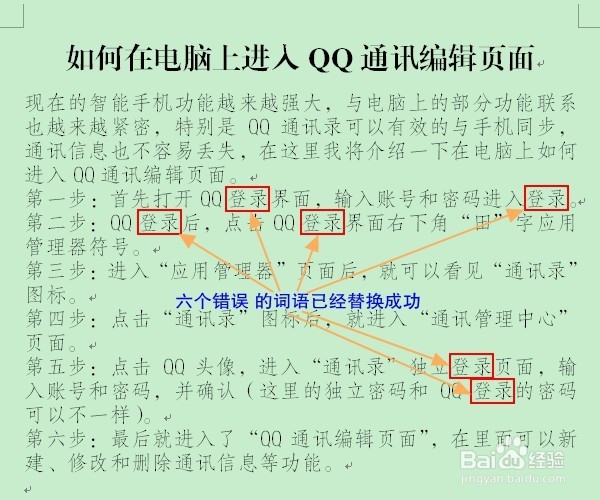在Word文档中如何替换多个同样的错词
1、一、打开页面,发现多个错误的词语。
2、二、打开“查找和替换”对话框。打开方式在两种:一种是按Ctrl+H键,就直接弹出“查找和替湍恬擒舍换”对话框;另一种是在菜单栏中点击“编辑”菜单,进入下拉菜单中再点击“替换”,就会弹出“查找和替换”对话框。
3、三、输入“查找内容”和“替换为”,查找内容:输入错误的词语,即要被替换的词语;替换为:输入正确词语,即替换的词语。
4、四、点击“查找和替换”对话框下面的“全部替换”按键。会出现一个搜索并已完成替换信息框,点击“确定”,即全部替换成功。
5、五、关闭“查找和替换”对话框,回到Word文档页面,就能看到所有错误的词语都被替换成功。
声明:本网站引用、摘录或转载内容仅供网站访问者交流或参考,不代表本站立场,如存在版权或非法内容,请联系站长删除,联系邮箱:site.kefu@qq.com。